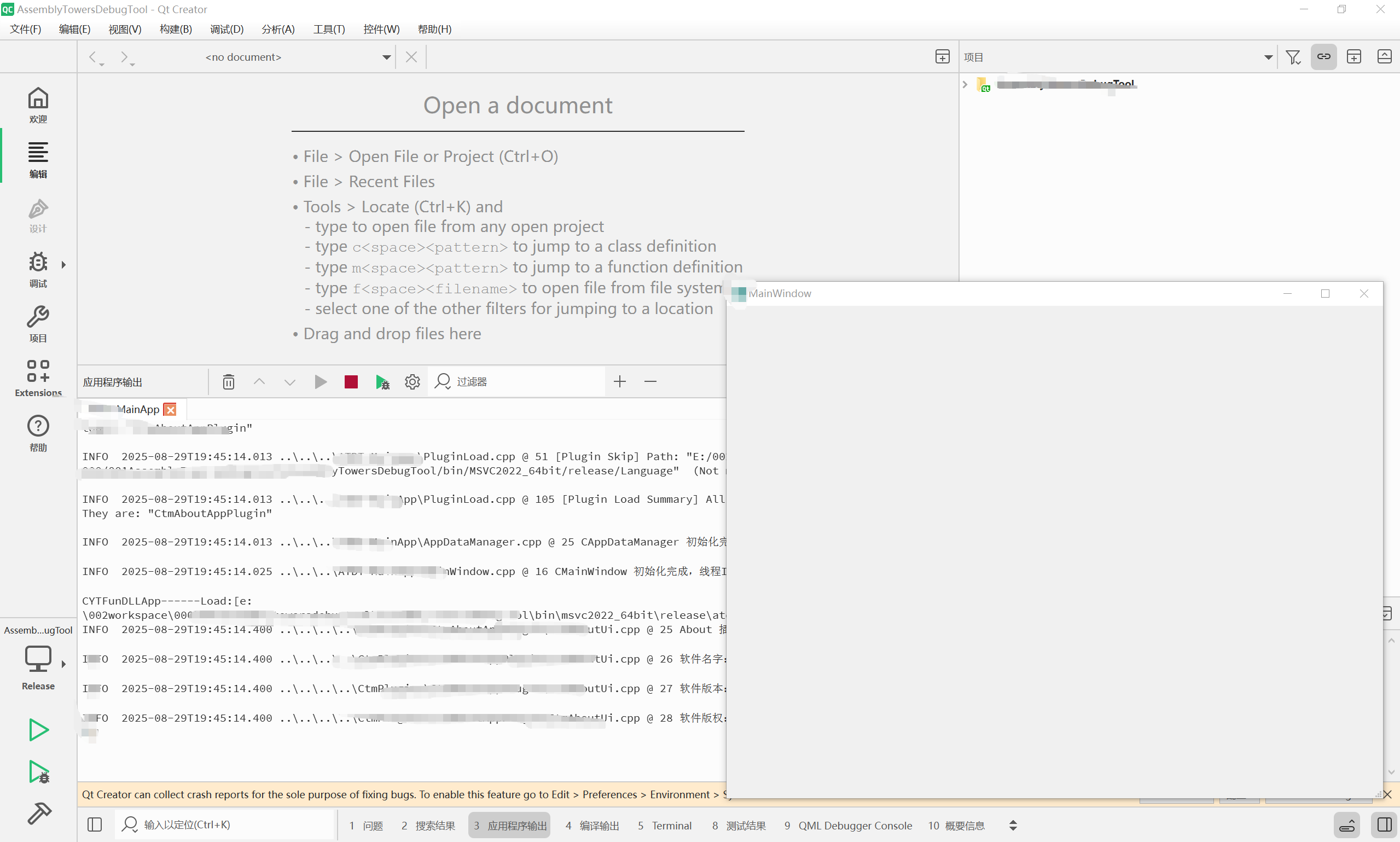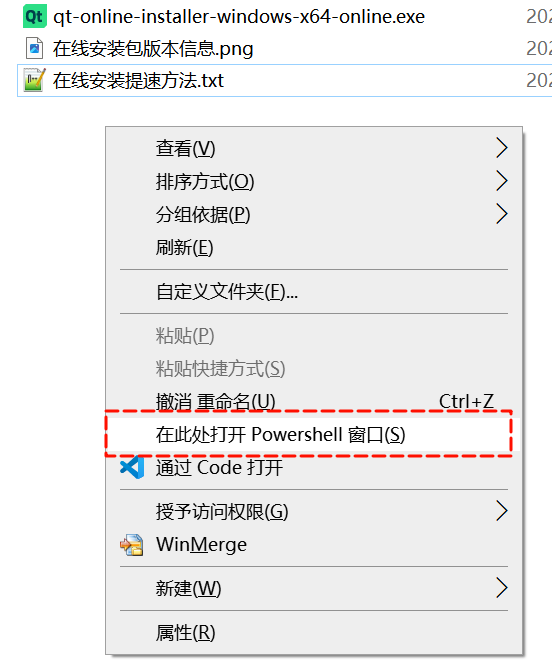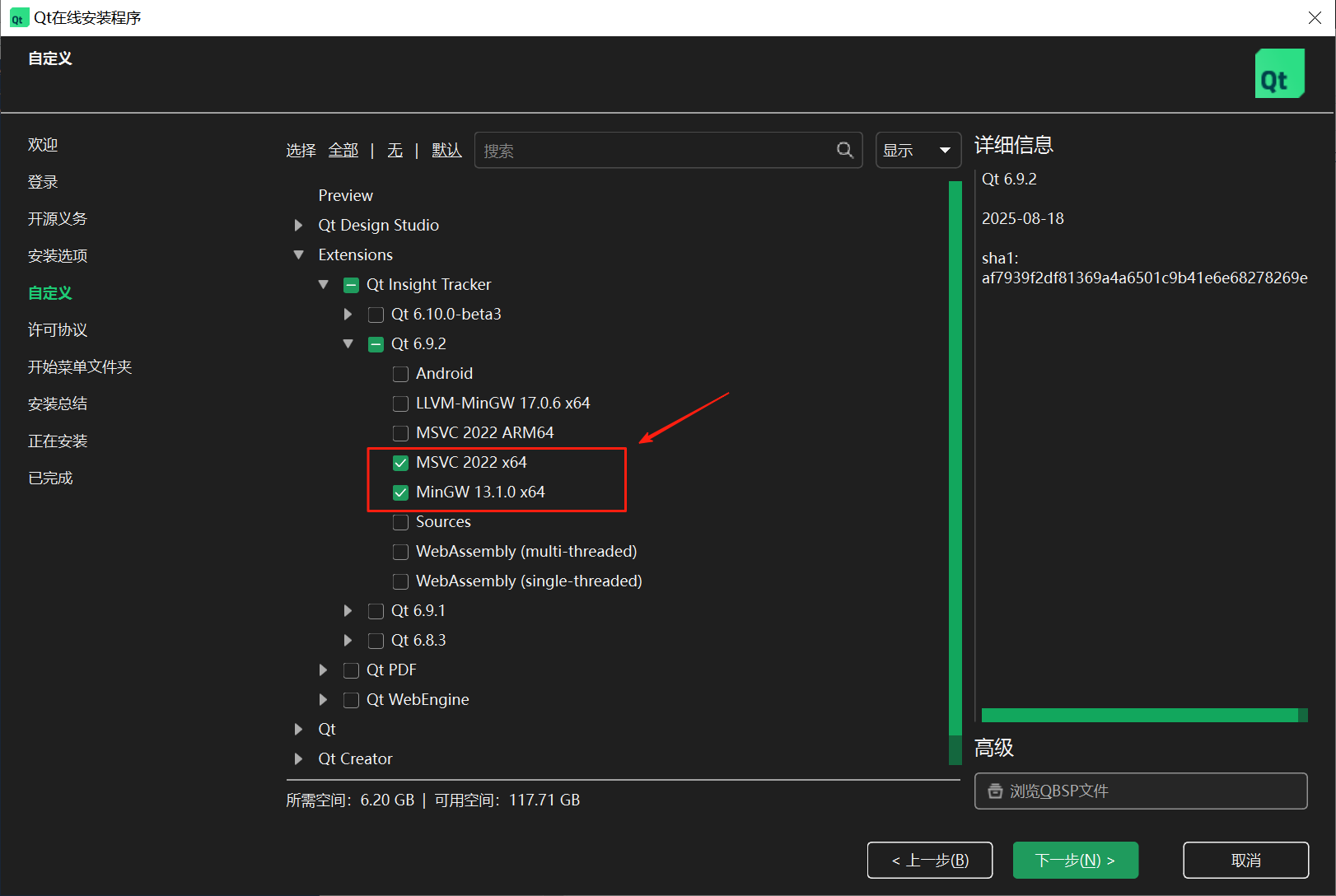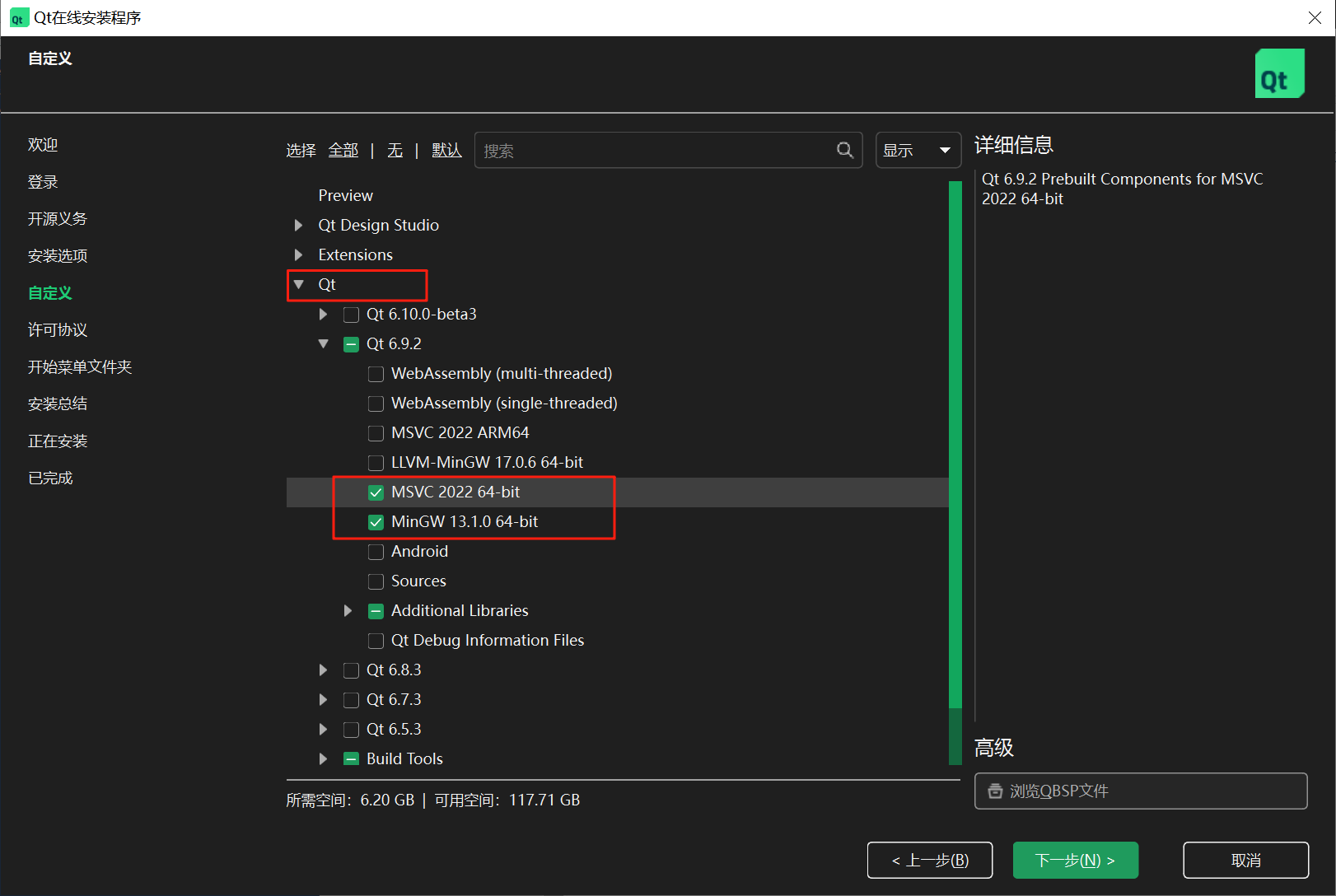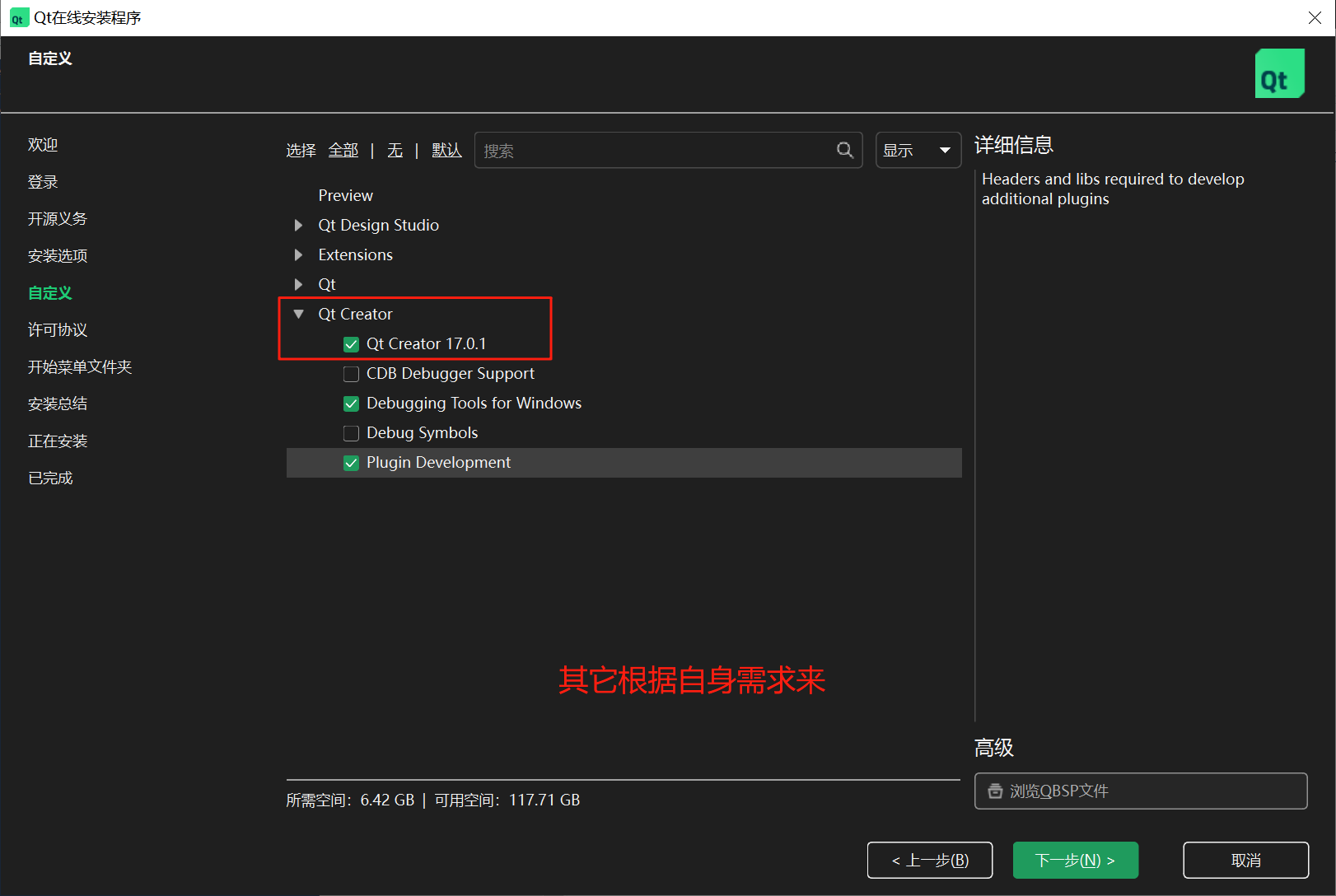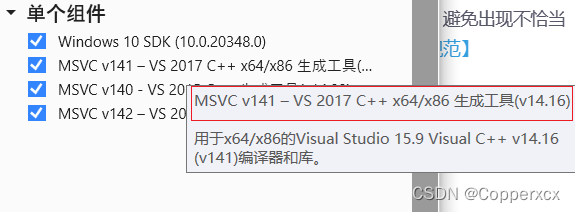【Qt】Window环境下搭建Qt6、MSVC2022开发环境(无需提前安装Visual Studio)
文章目录
- 前言
- 一、安装步骤
- (一) 先安装 Qt6
- 1.1 在线安装提速
- 1.2 输入 Qt 账户,下一步;
- 1.3 按需勾选,下一步;
- 1.4 自定义安装路径、勾选自定义安装,下一步;
- 1.5 自定义安装选项勾选:
- 1.6 后边都是默认下一步,不再详细展示每一步;
- 1.7 完成
- (二)设置 Qt Creator 环境变量
- 2.1 打开环境变量配置页面
- 2.2 双击 Path
- 2.3 分别填入 mingw_64、msvc2022_64、QtCreator 的二进制目录
- 2.4 结语
- (三)安装MSVC编译器和Windows 10 SDK
- 3.1 双击安装包运行
- 3.2 选择要安装的组件
- (四)配置 Qt Creator
- 4.1 打开“构建套件(kit)”配置界面
- 4.2 添加 -> MSVC
- 4.3 添加vcvarsall.bat 脚本路径
- 4.4 添加vcvarsall.bat 脚本的传入参数
- 4.5 给 MSVC2022 设置编译器
- 4.6 测试
- 二、❓存疑
前言
本文主要目的是在不安装 vs 的前提下,能给 Qt6 搭建 MSVC 编译环境,减少磁盘空间占用(vs 太大了…受不鸟…)
本文关联资源:
vs_BuildTools安装包和Qt6在线安装工具,见文章顶部关联资源
一、安装步骤
(一) 先安装 Qt6
1.1 在线安装提速
由于 Qt6 是在线安装包,安装很慢,这里分享个提速方法:
- 在安装包所在目录按住shift+鼠标右键,点击“
在此处打开Powershell窗口”; - 在Powershell输入以下内容:
.\qt-online-installer-windows-x64-online.exe --mirror https://mirrors.ustc.edu.cn/qtproject
安装程序将自动启动,并且大大提升下载速度。
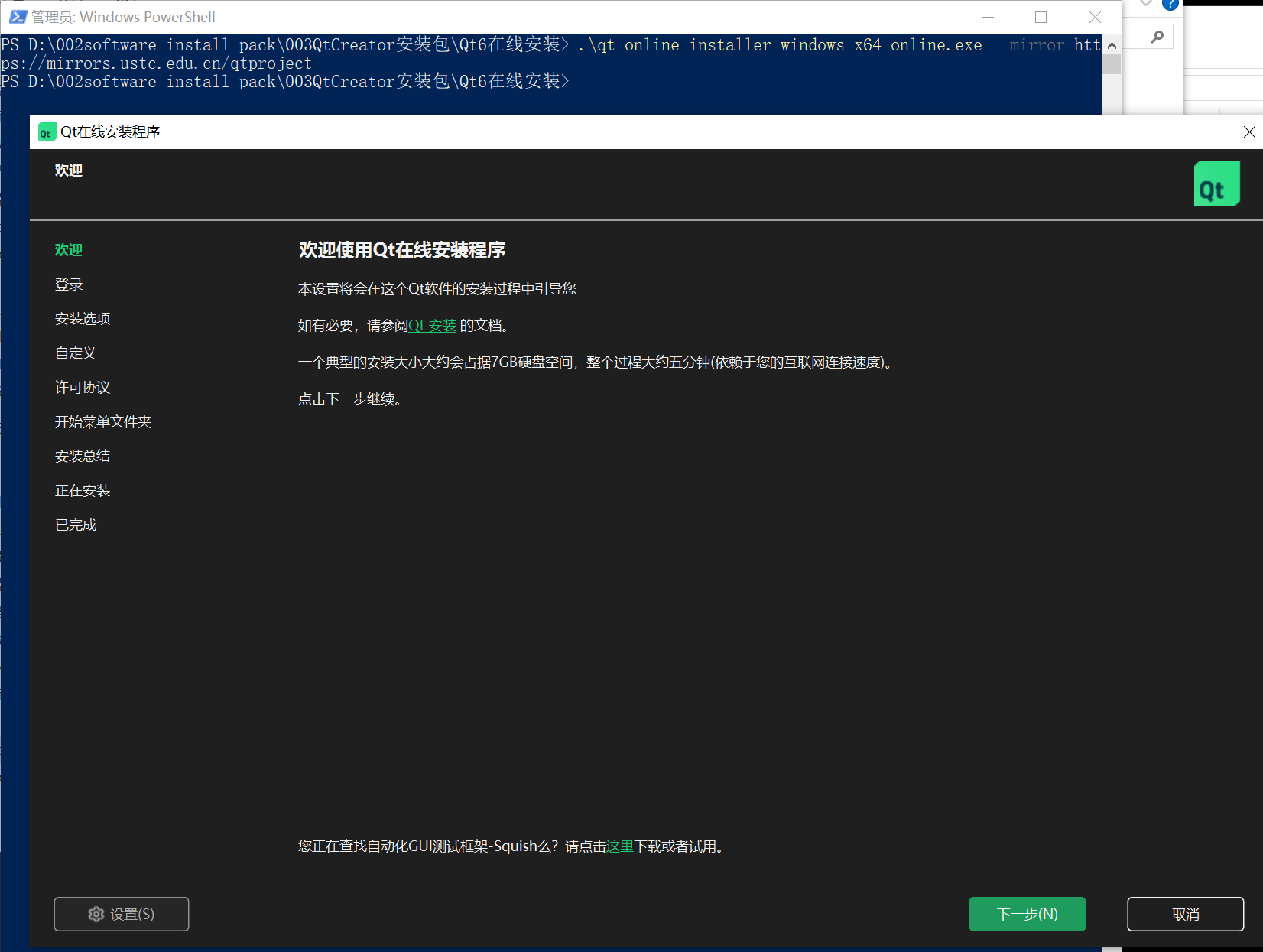
1.2 输入 Qt 账户,下一步;
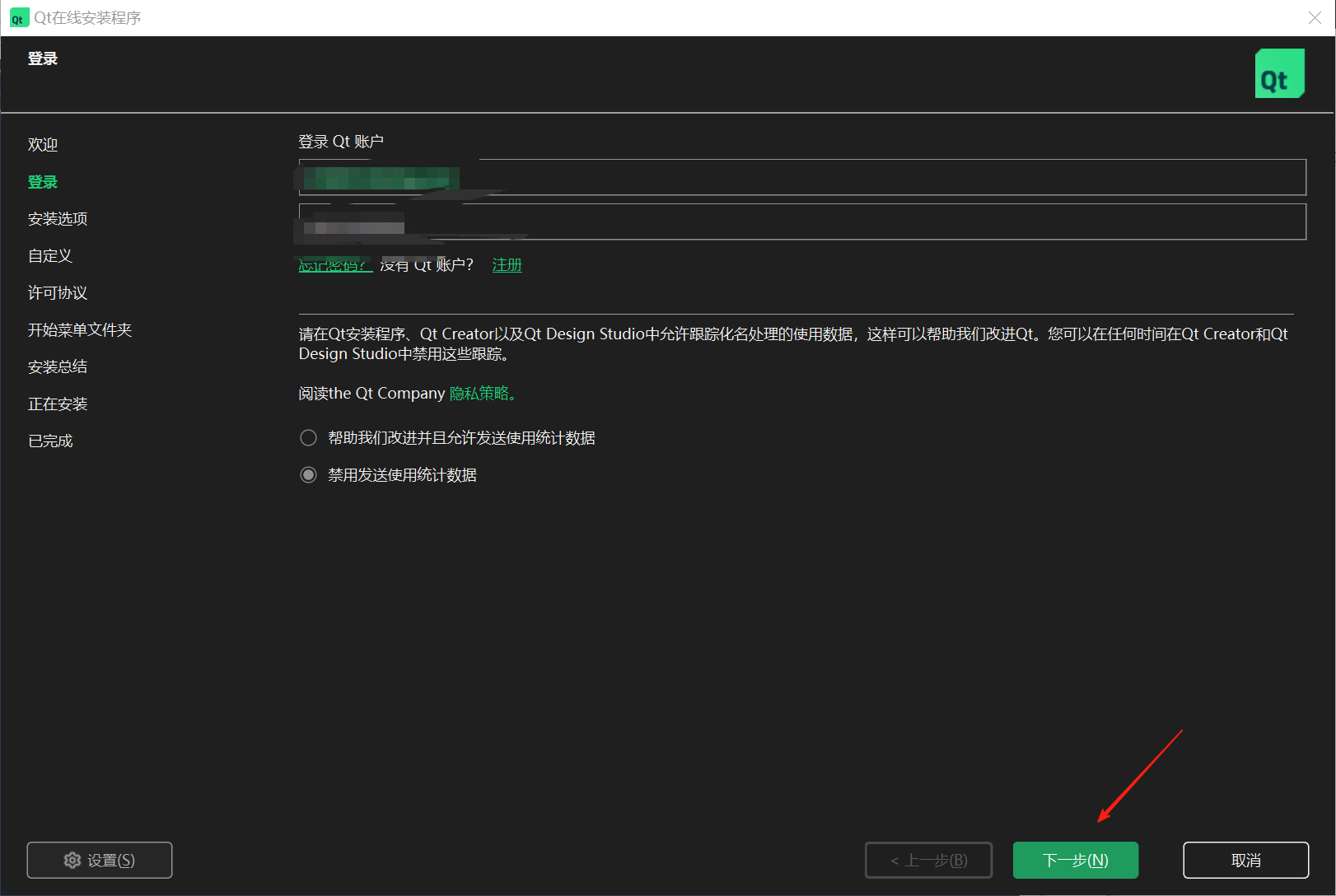
1.3 按需勾选,下一步;
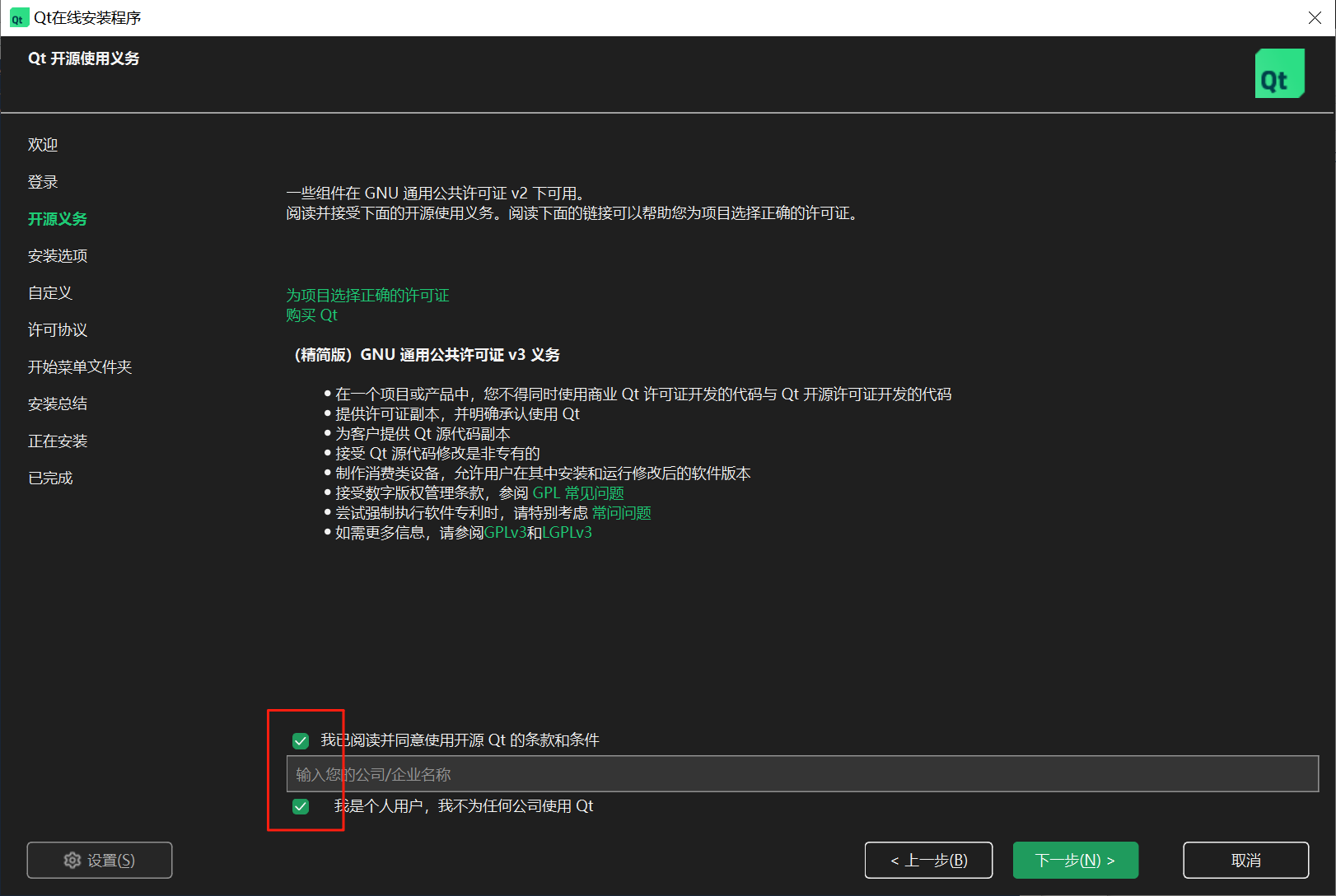
1.4 自定义安装路径、勾选自定义安装,下一步;
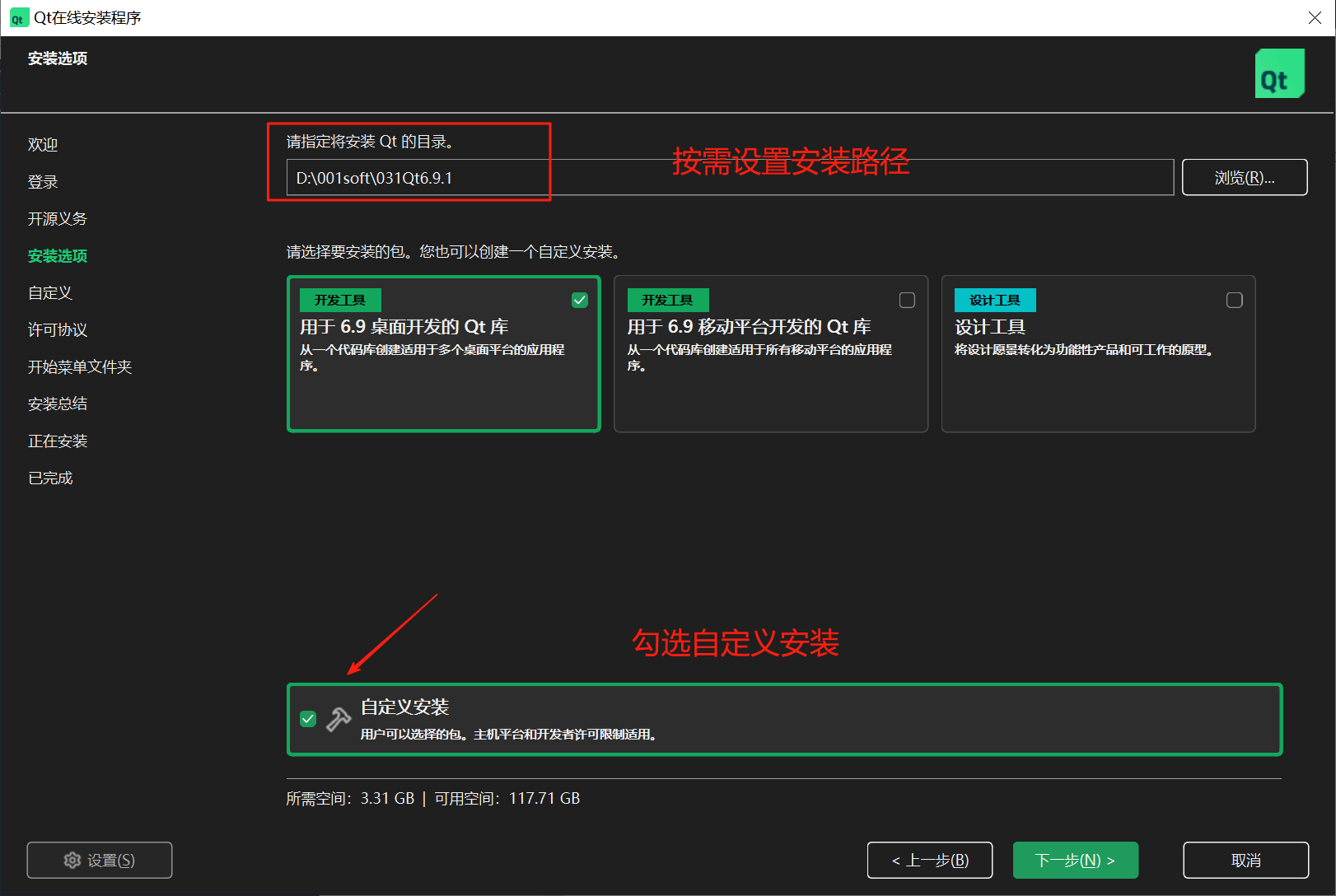
1.5 自定义安装选项勾选:
可以看到有这 4 个分组,我们一个一个来。
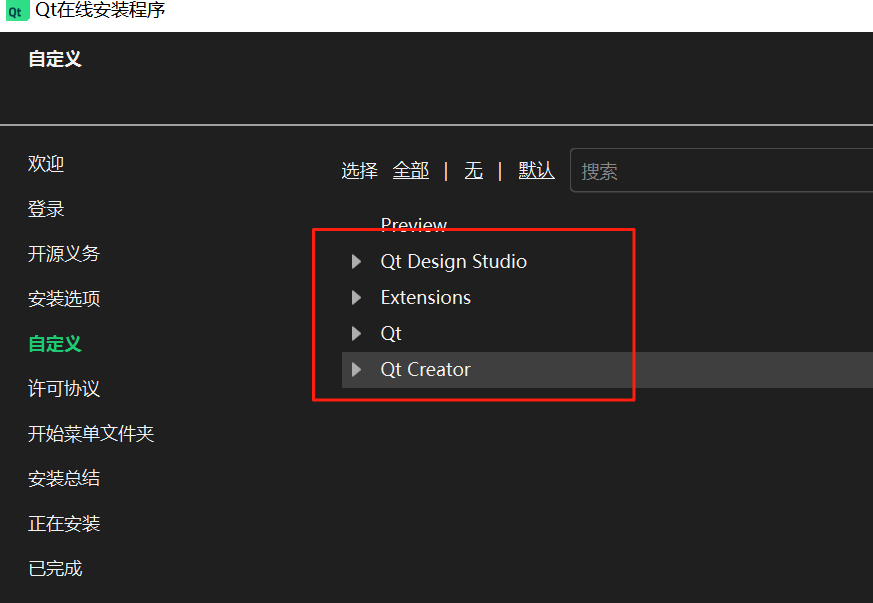
注:下文截图我提到的 Qt Creator 17.0.1 和MSVC 2022 x64 是必须安装的,其它组件是否安装根据自身需求来。
Extensions分组Qt分组Qt Creator分组
下一步。
1.6 后边都是默认下一步,不再详细展示每一步;
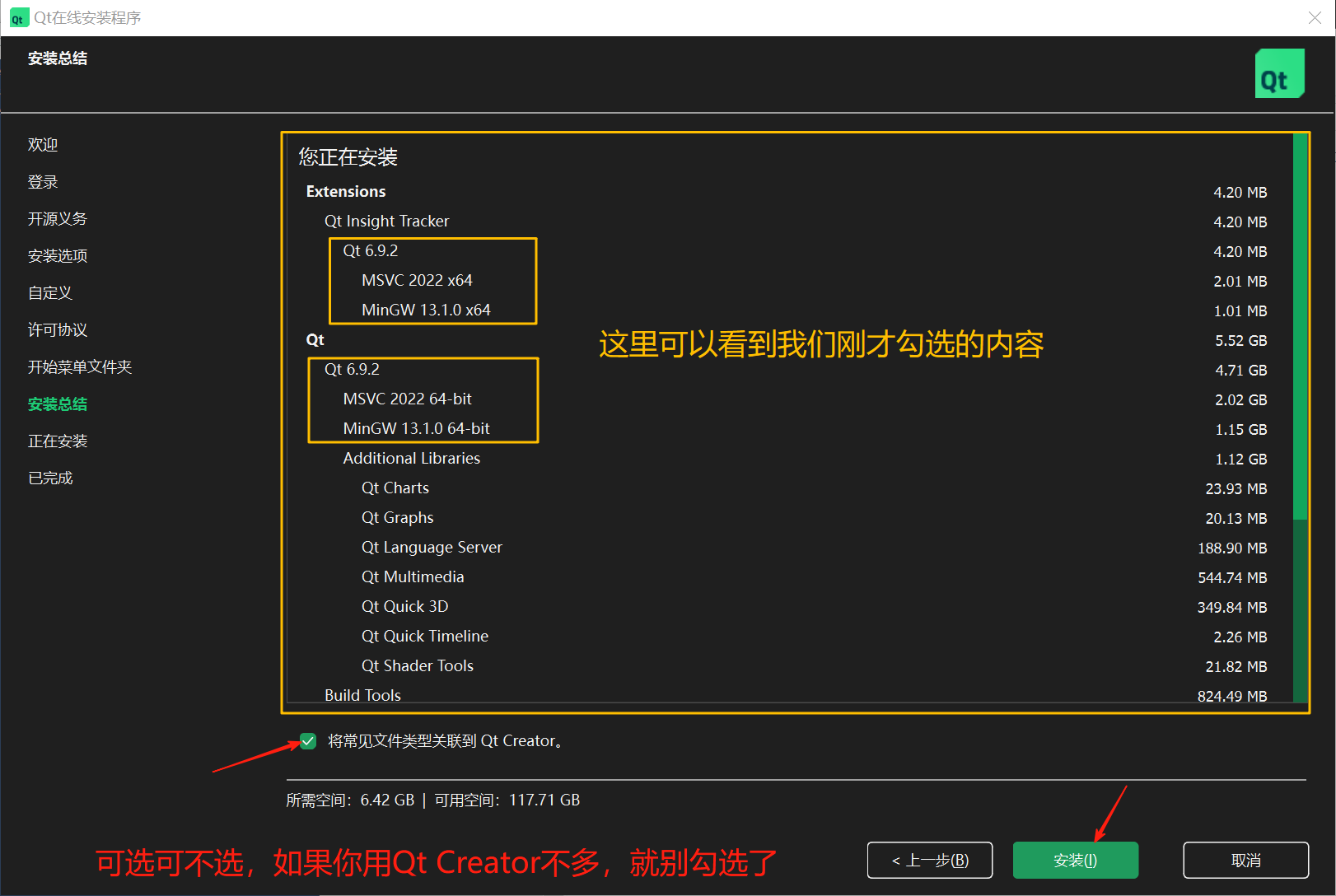
点击“安装”后,等着安装完成就可以了。
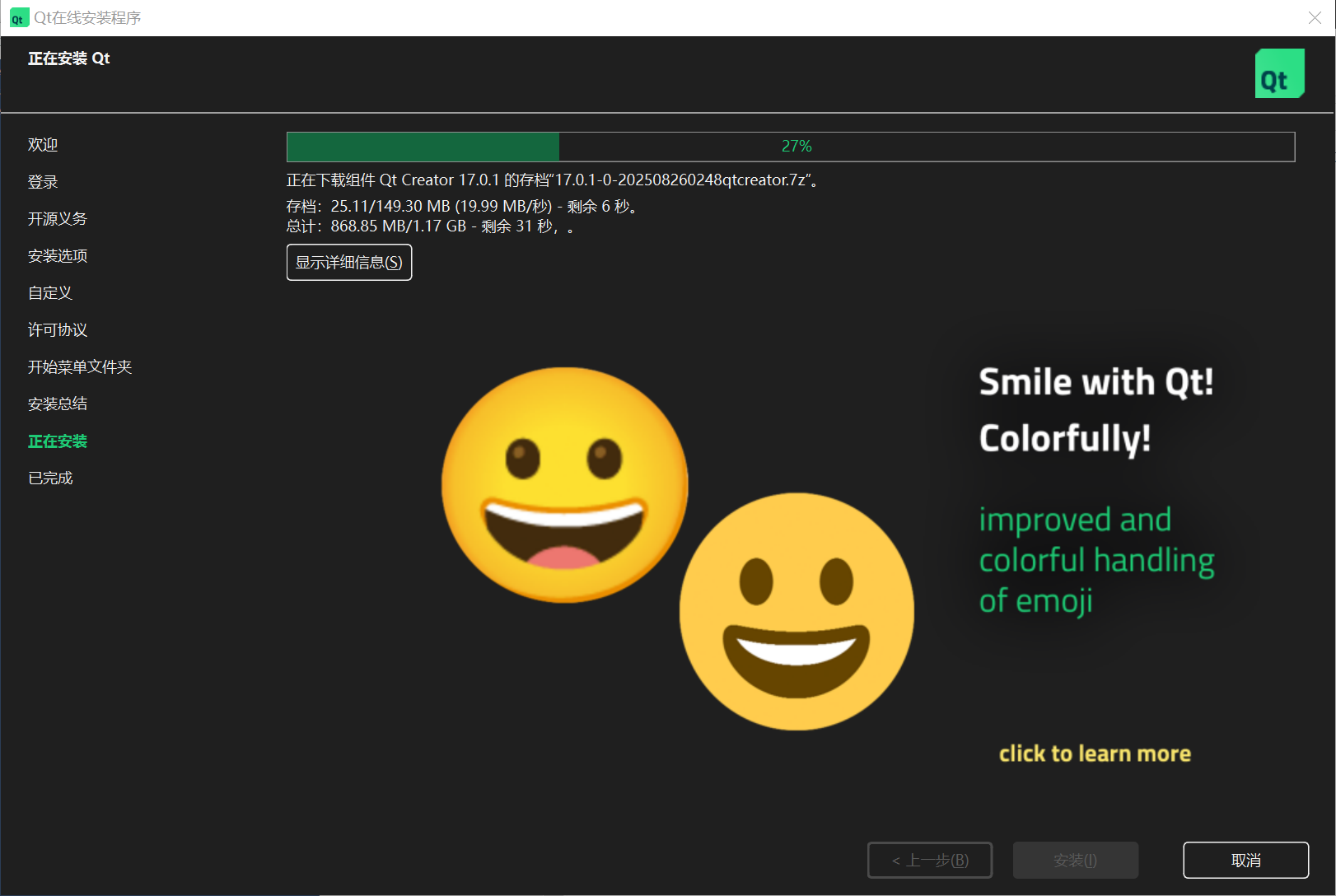
1.7 完成
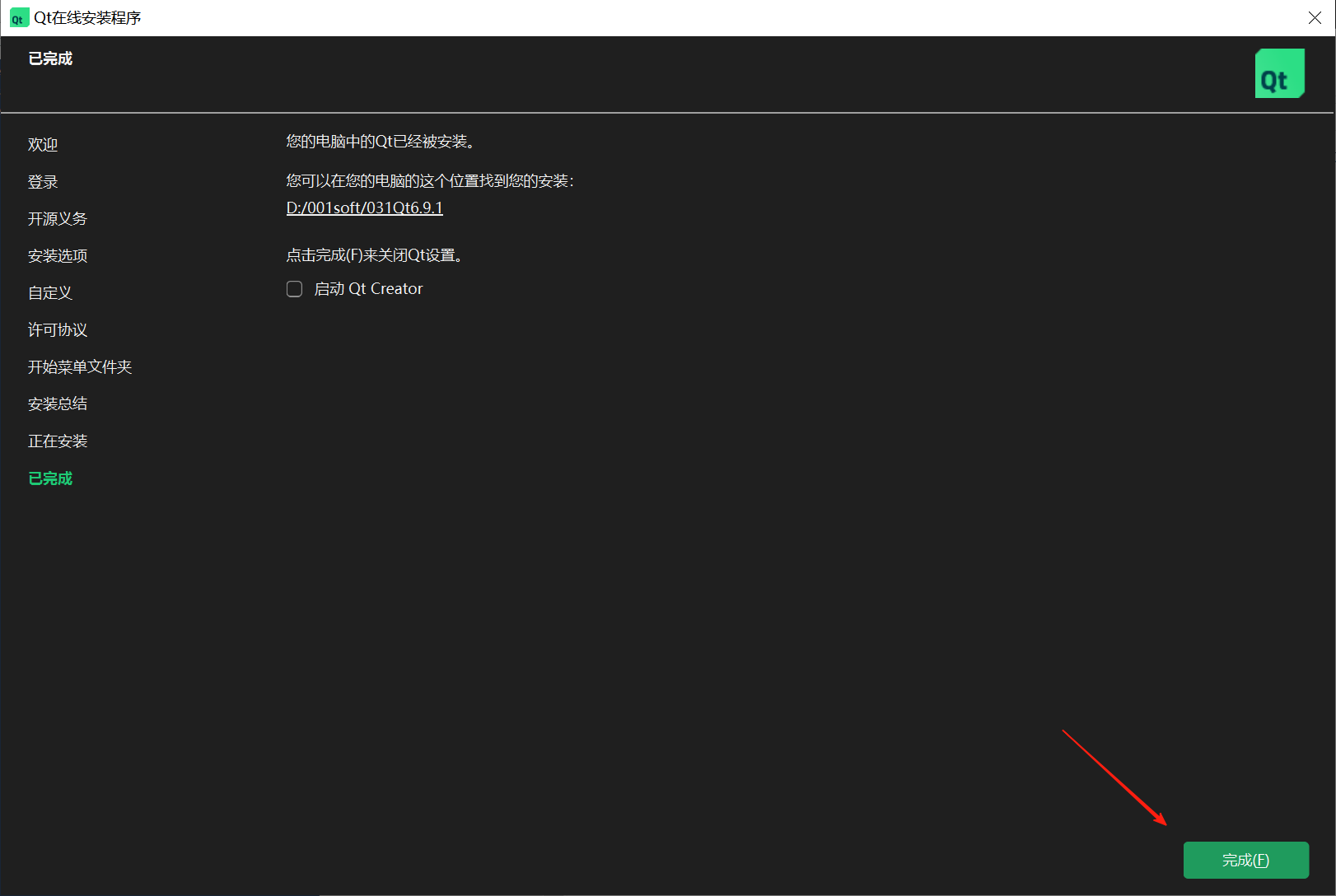
(二)设置 Qt Creator 环境变量
2.1 打开环境变量配置页面
双击此电脑 -> 单击鼠标右键“属性®”选项 -> 高级系统设置 -> 高级 -> 环境变量
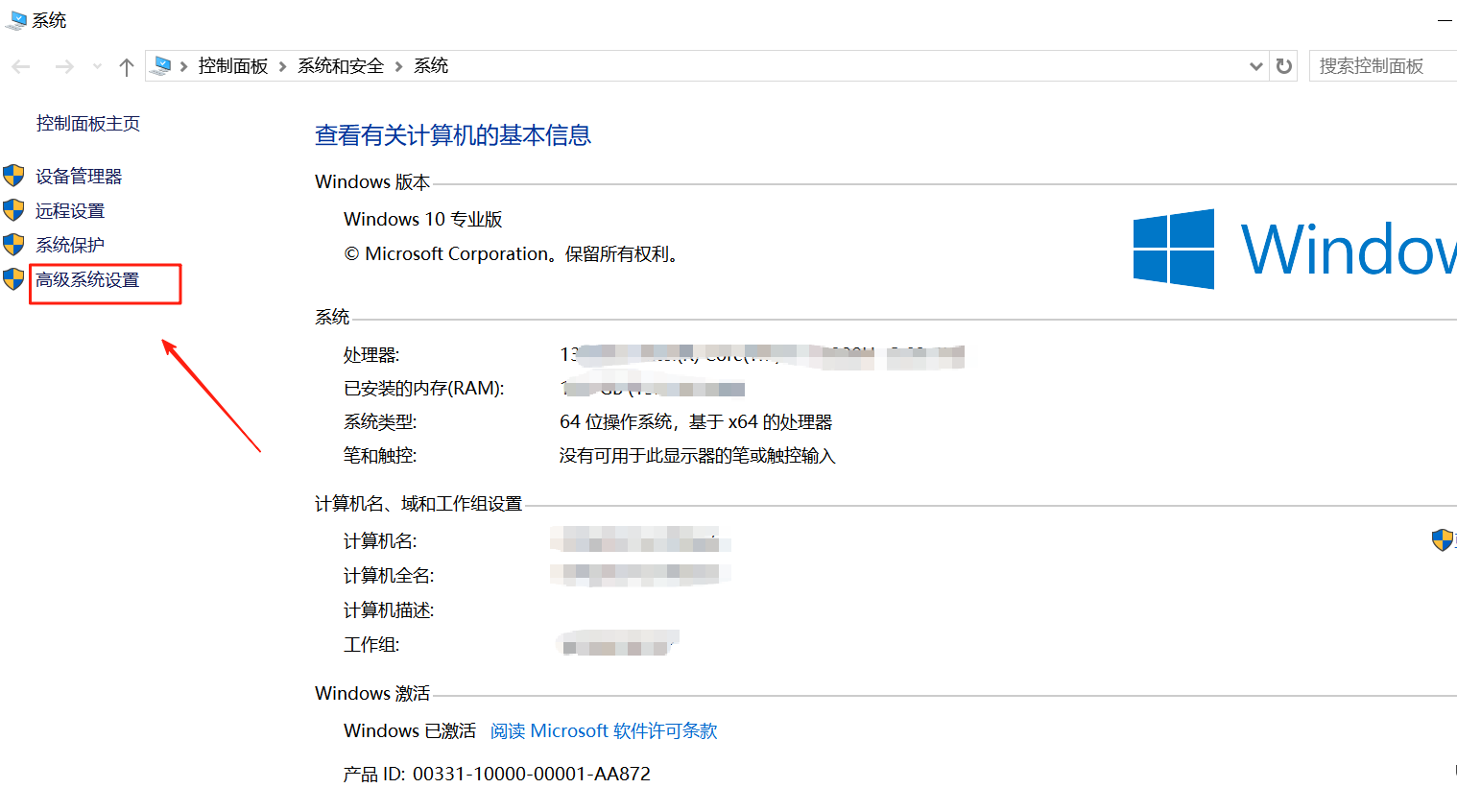
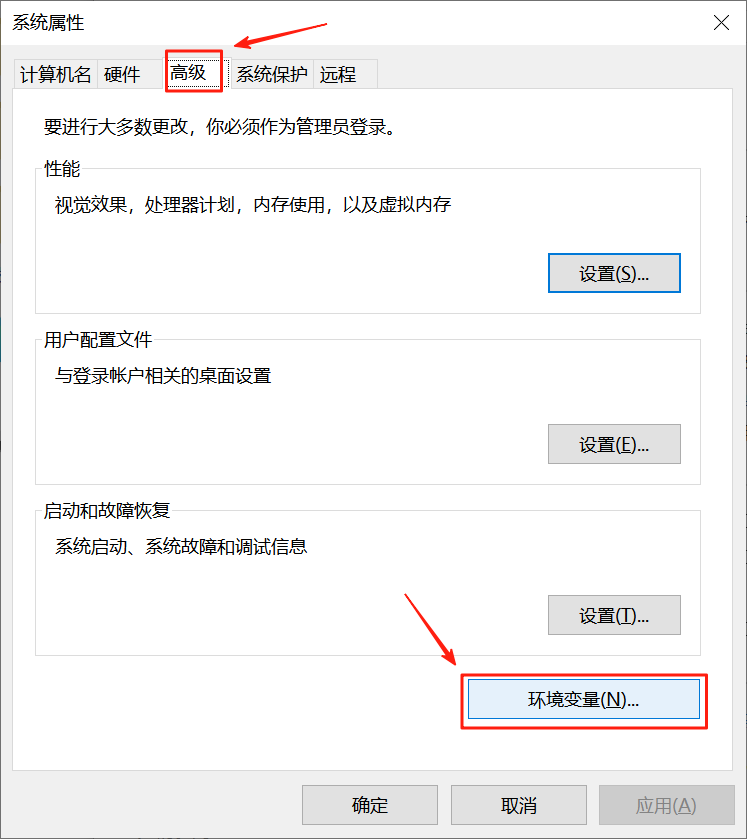
2.2 双击 Path
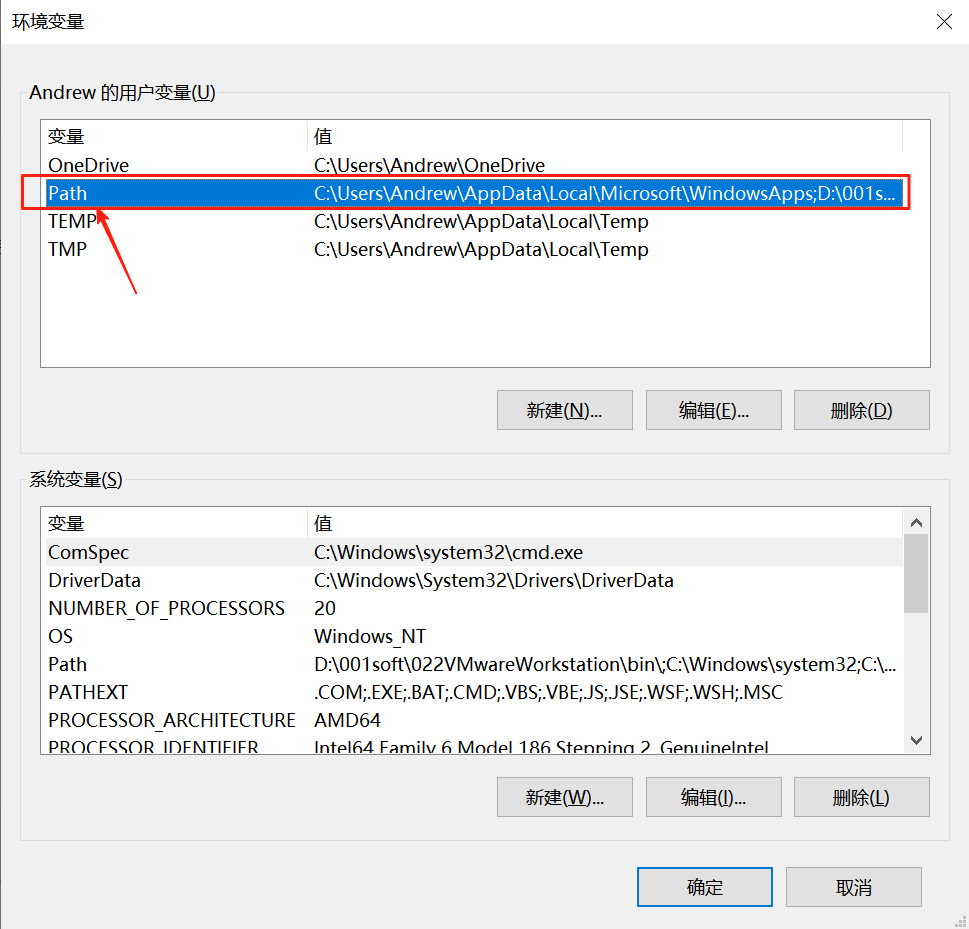
2.3 分别填入 mingw_64、msvc2022_64、QtCreator 的二进制目录
我电脑上的路径如下(供参考):
D:\001soft\031Qt6.9.1\6.9.2\mingw_64\bin
D:\001soft\031Qt6.9.1\6.9.2\msvc2022_64\bin
D:\001soft\031Qt6.9.1\Tools\QtCreator\bin
如下,填好点击确定
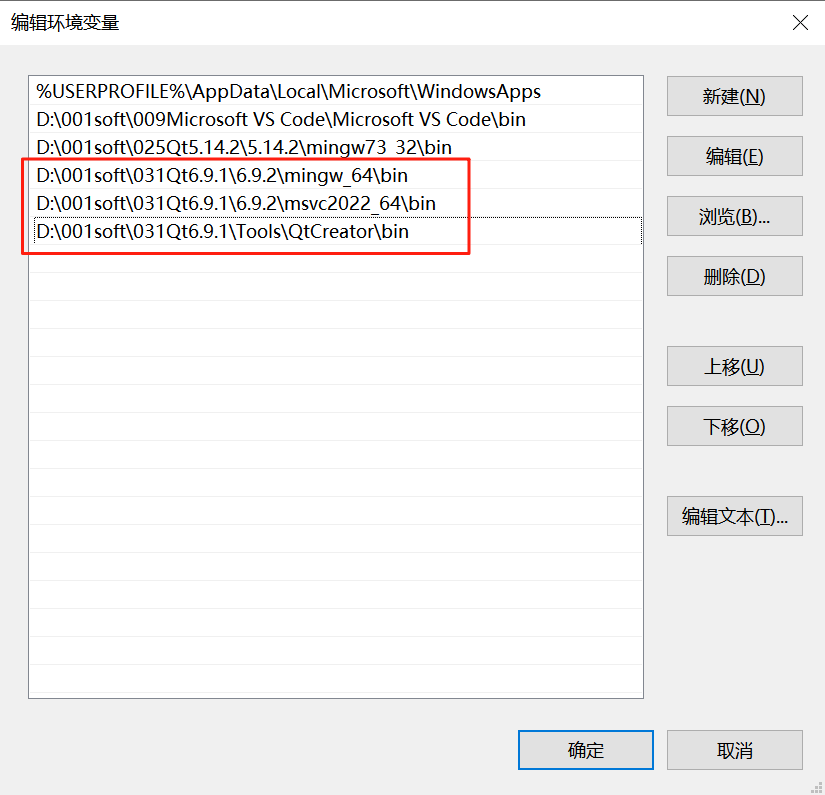
记得系统变量下的 Path 也按照如此方法设置一遍
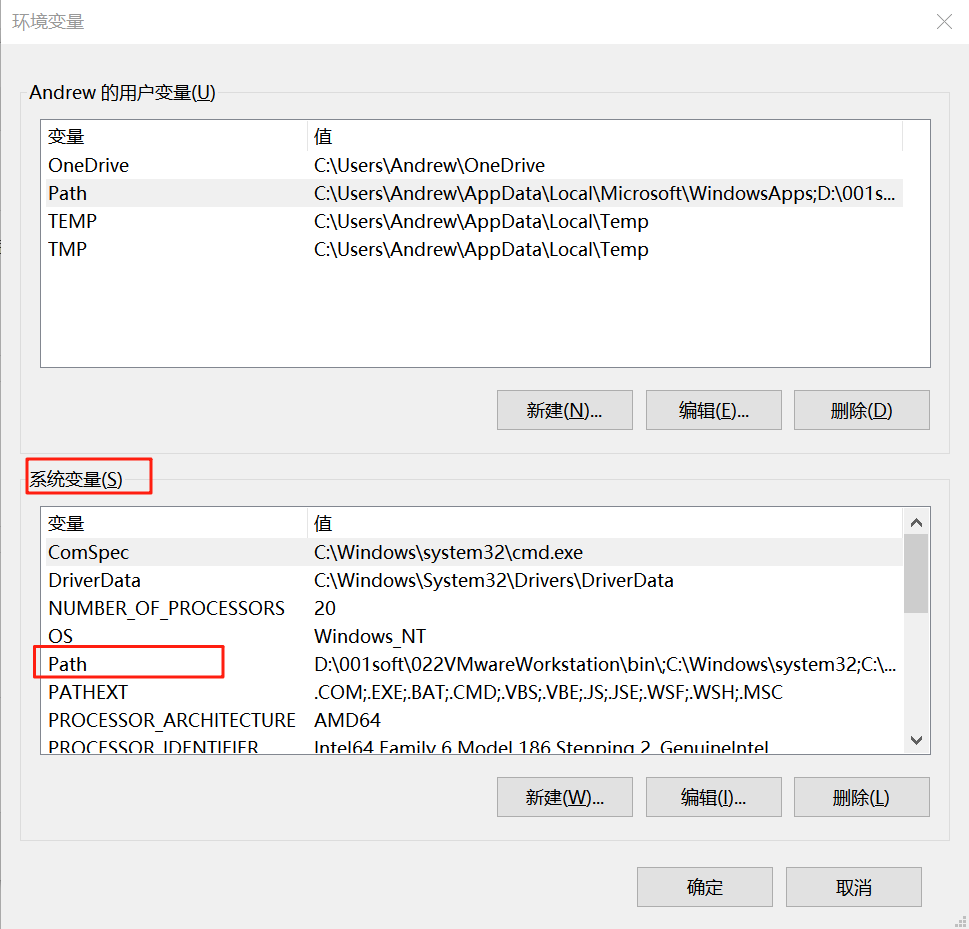
都填好后,依次点击每个窗口的确定按钮。
2.4 结语
至此 Qt Creator 的安装算完成了,打开 Qt Creator 看下,这是 msvc2022 编译器是不能用的。
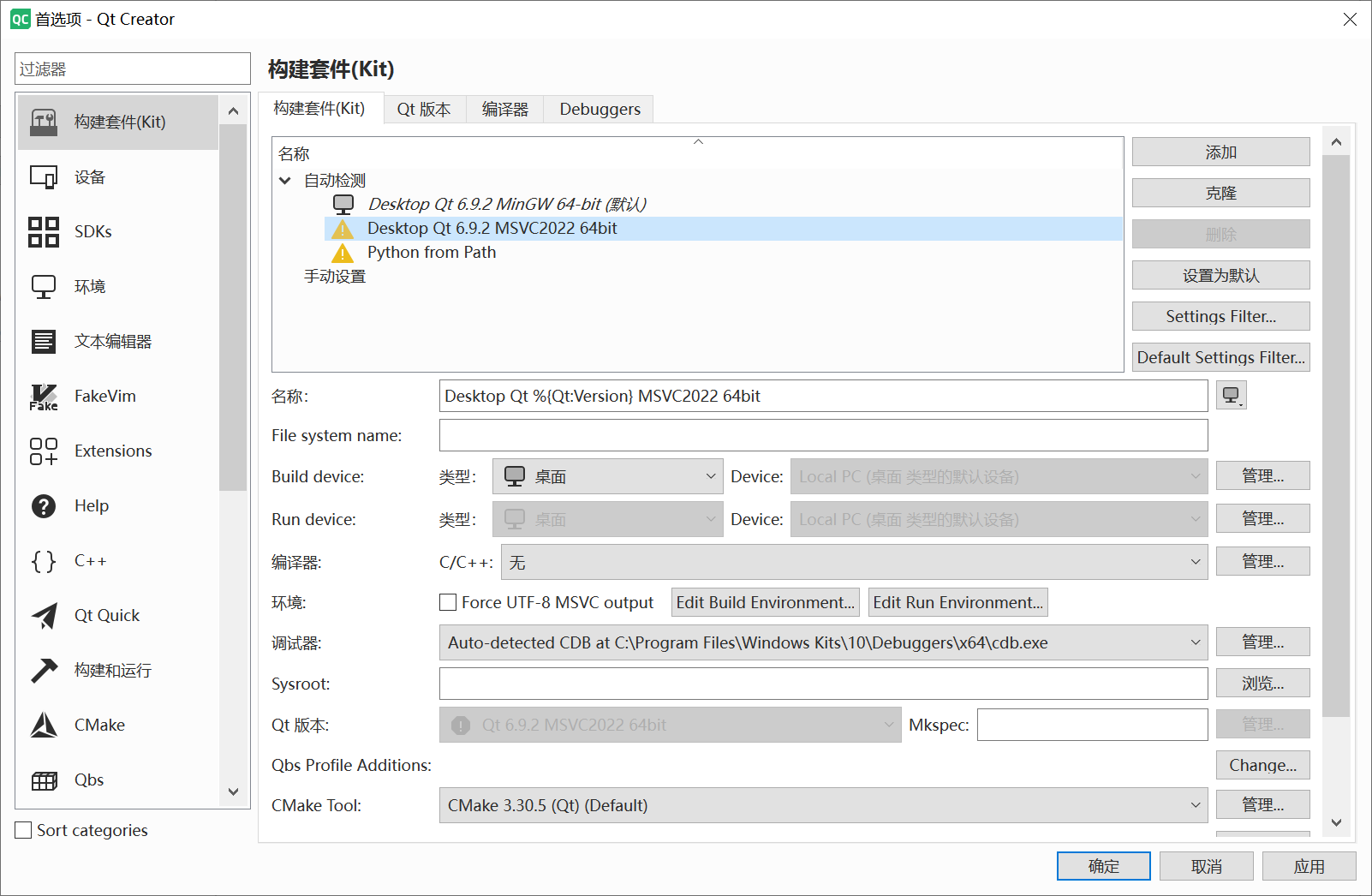 所以,下边是 msvc 编译器的安装(并且是不安装 vs 的前提下)。
所以,下边是 msvc 编译器的安装(并且是不安装 vs 的前提下)。
(三)安装MSVC编译器和Windows 10 SDK
3.1 双击安装包运行
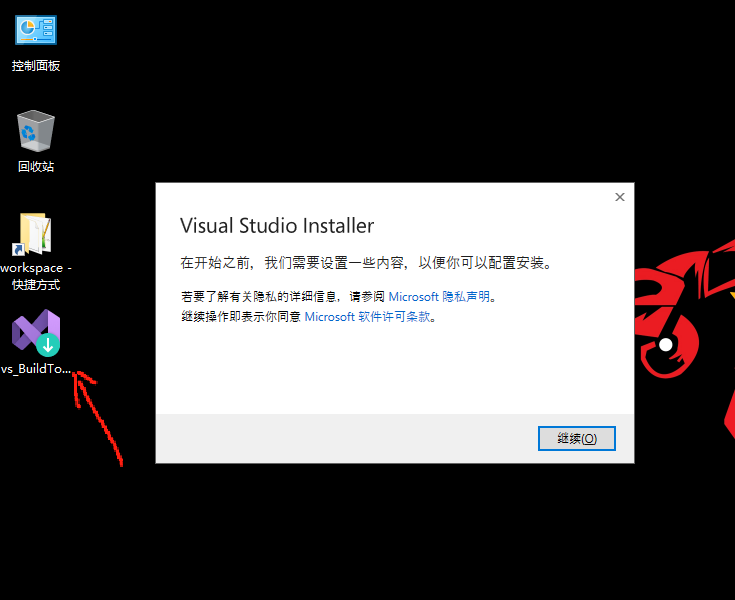
点击继续
3.2 选择要安装的组件
提示:
- MSVC 版本要和 Qt Creator 安装的 msvc 版本保持一致,Qt 我选的是 2022,在这里我也选的 2022
- 在操作本步骤时,要记录
MSVC编译器和Windows 10 SDK的详细版本,后边要用到,如下图所示:

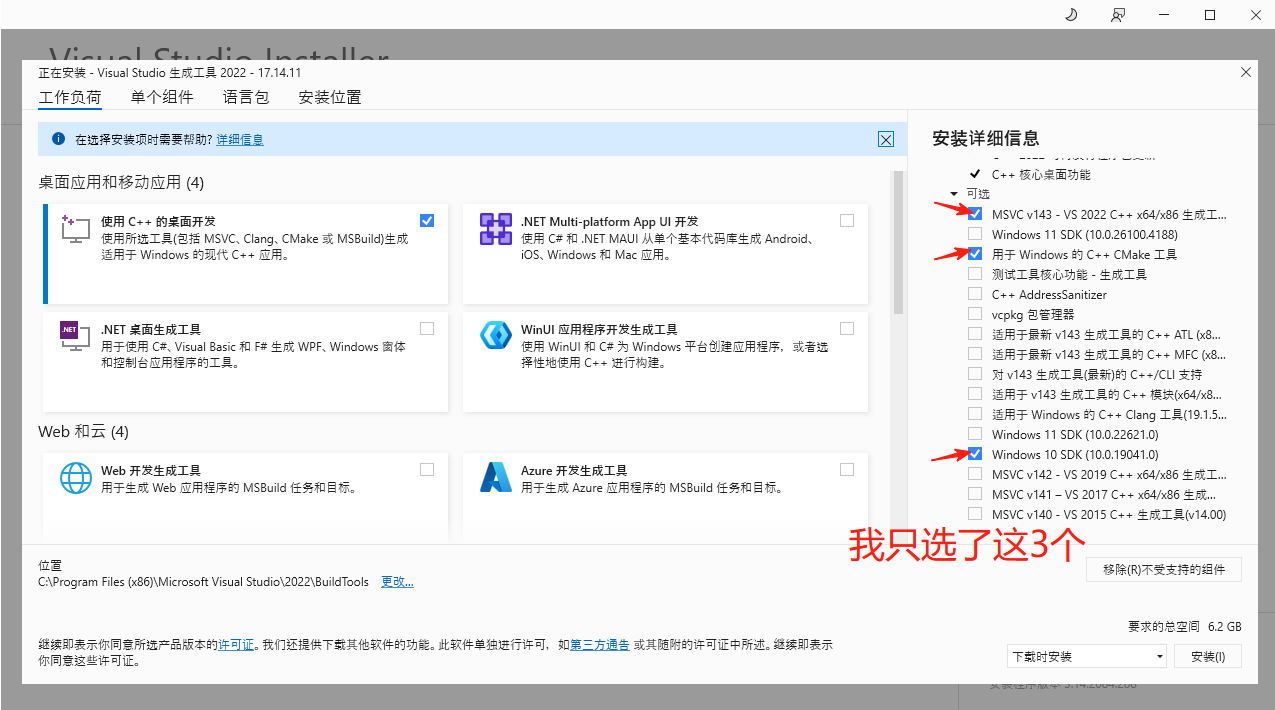
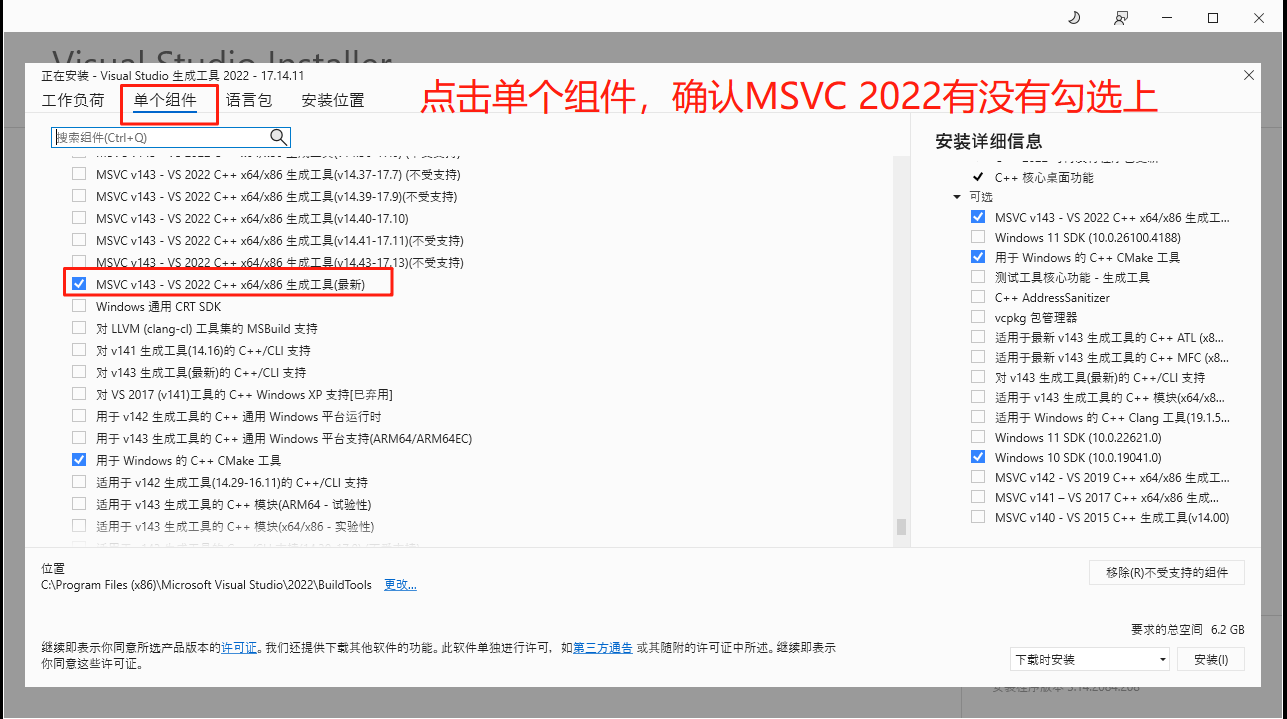
选择完成后,点击右下角的安装即可。
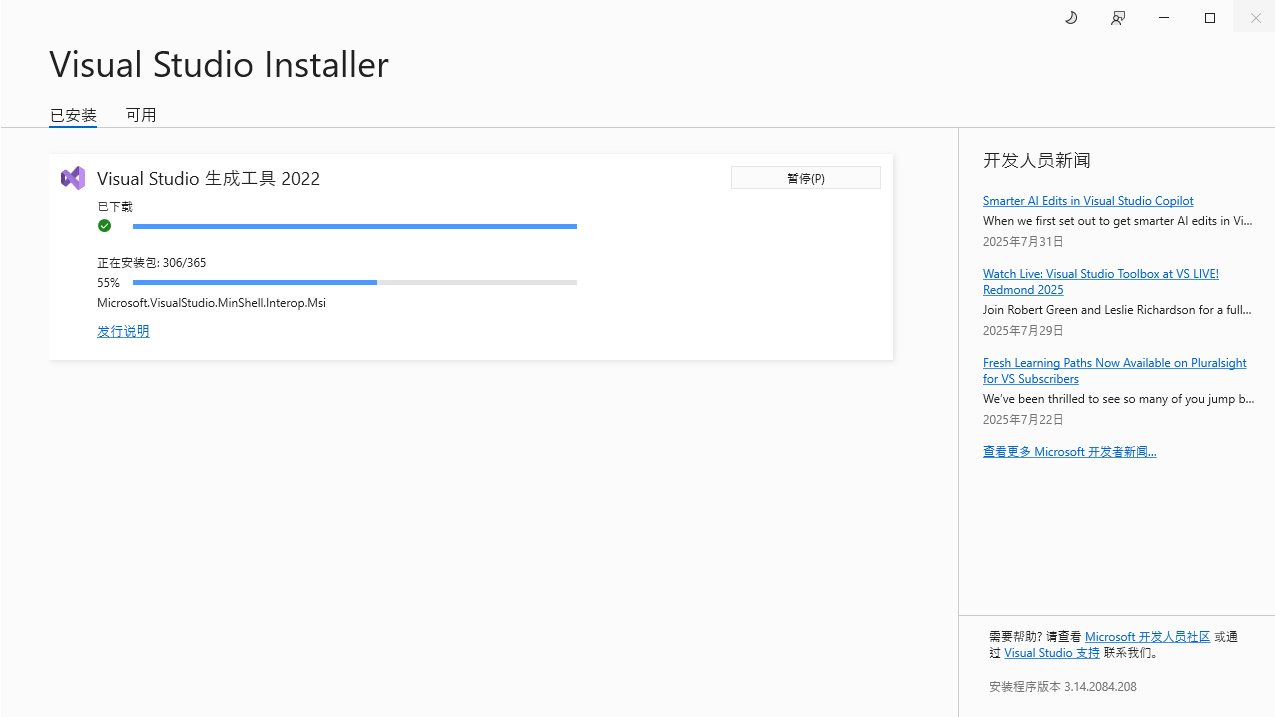
如上图,下载、安装中…
(四)配置 Qt Creator
本文初创于 2025-8-6 日,8-29 日博主在另一台电脑上再次搭建环境时测试,直接跳过本小节的第 4.1~4.4 步,也可以正常安装 msvc2022 编译环境。
注:我用的 Qt Creator 版本是 17.0.0

4.1 打开“构建套件(kit)”配置界面
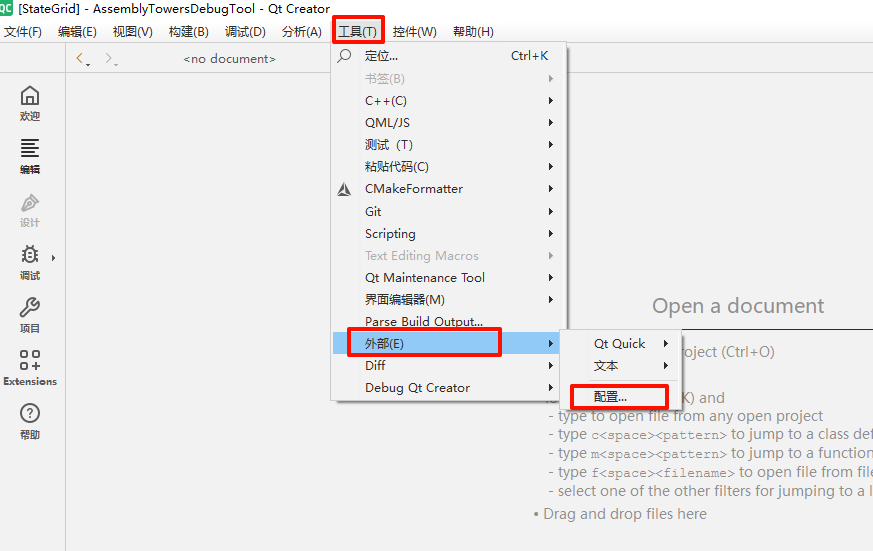
4.2 添加 -> MSVC
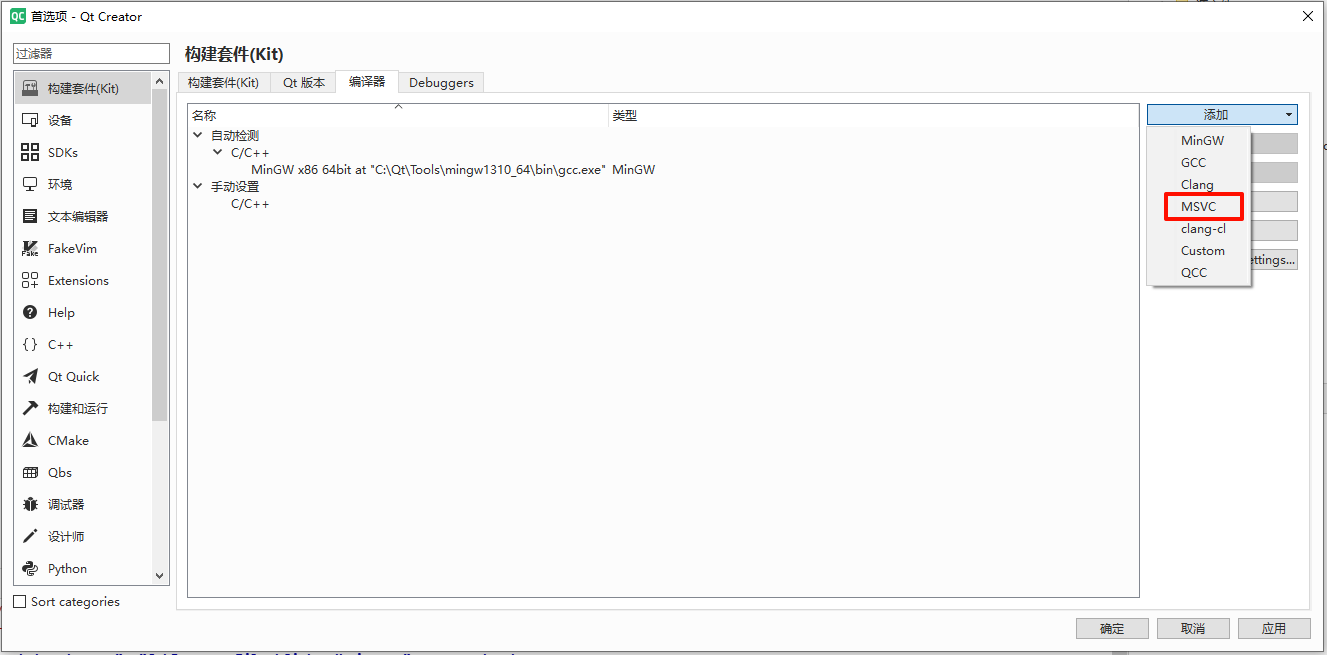
4.3 添加vcvarsall.bat 脚本路径
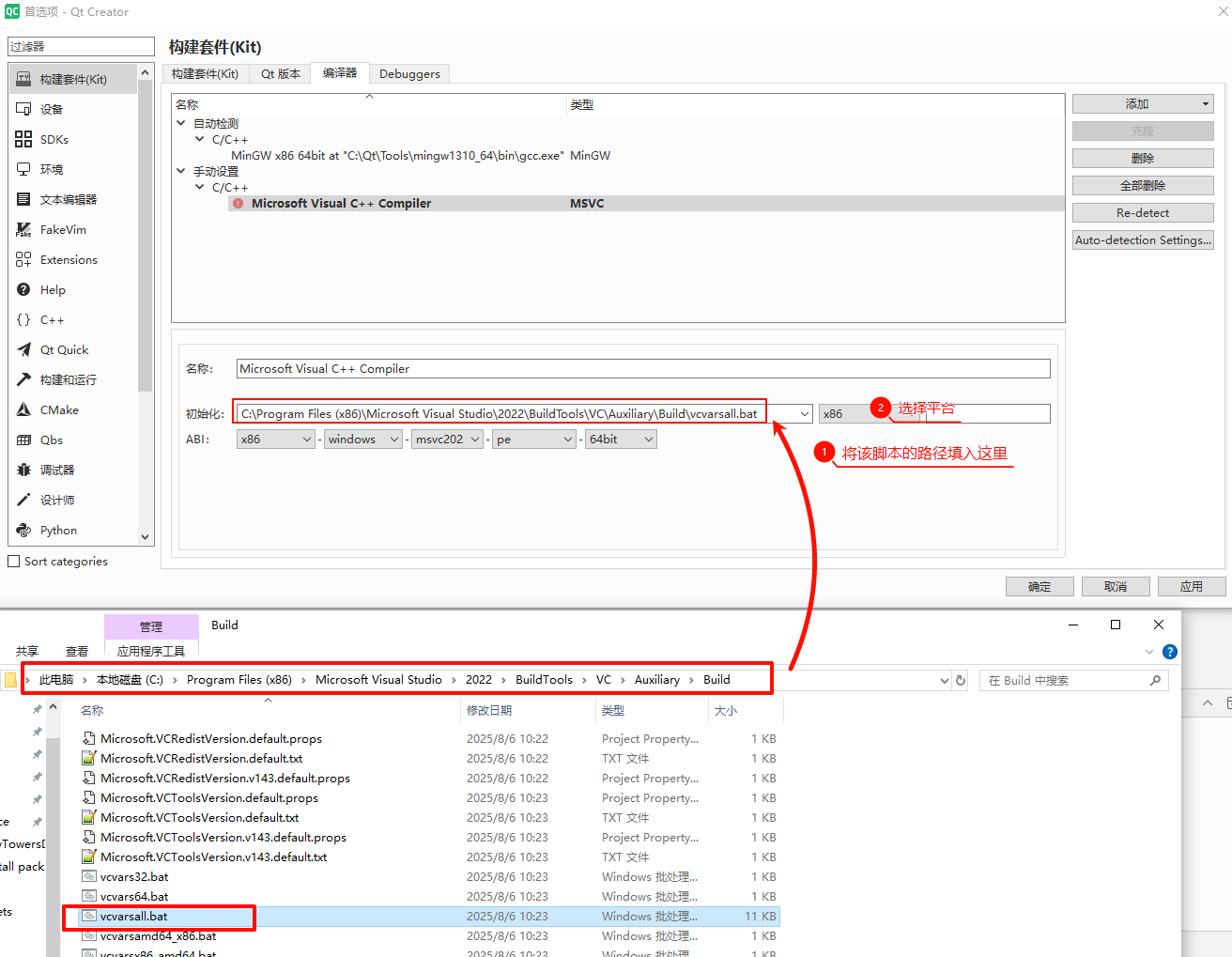
vcvarsall.bat脚本的目录默认是在:C:\Program Files (x86)\Microsoft Visual Studio\2022\BuildTools\VC\Auxiliary\Build
如果实在找不到可以用 Everything软件搜索也可以。
4.4 添加vcvarsall.bat 脚本的传入参数
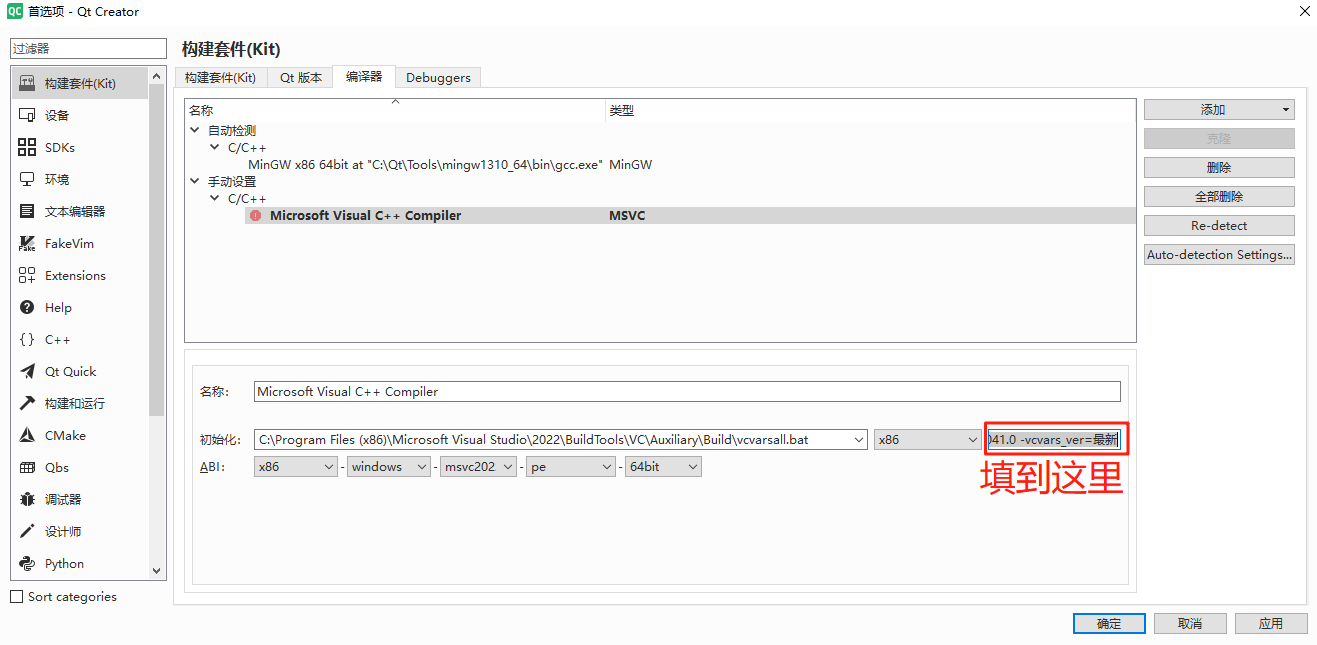
参数格式:[ 平台 ] [Windows 10 SDK 版本 ] -vcvars_ver= [MSVC 版本 ]
例:
x64 10.0.19041.0 -vcvars_ver=最新
x64 10.0.20348.0 -vcvars_ver=14.16
做完以上之后,点击依次右下角的应用、确定。
4.5 给 MSVC2022 设置编译器
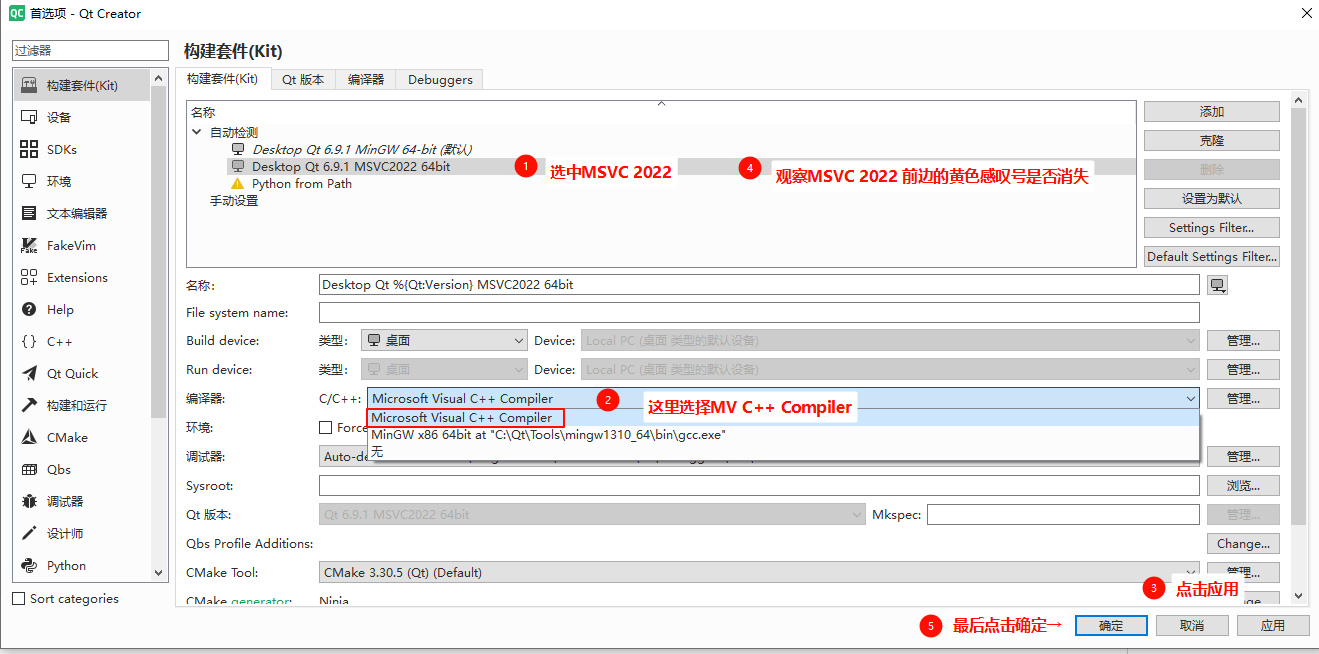
4.6 测试
打开或新建个项目,编译套件选上 MSVC2022。
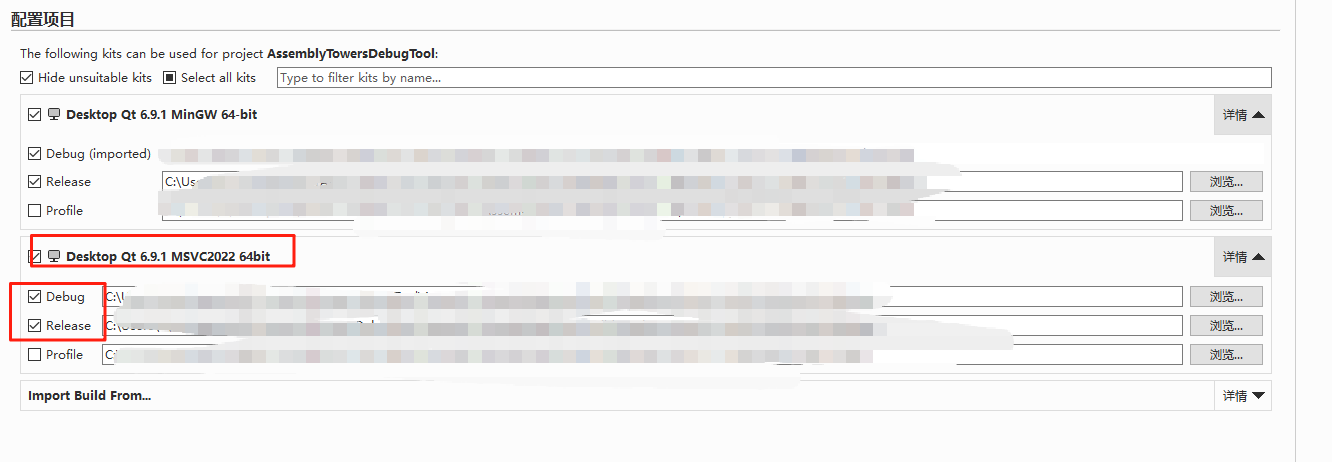
左下角选择编译套件
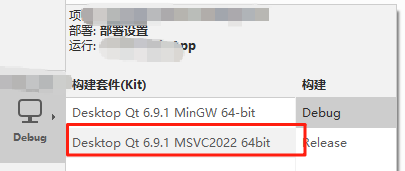
然后,重新构建,看是否能编译。
二、❓存疑
- 完成 第(三)大步之后,不进行第(四 )步的 4.1、4.2、4.3、4.4,只操作第 4.5 步是不是也行?有机会再测试
- todo andrew 2025-8-29 答:可以。如下,编译成功,并运行